介绍
本指南介绍如何安装和使用模板生成器,根据示例的 3CX CRM,指导您完成为 CRM 创建新模板所需的步骤。
准备条件
下载并安装 3CX CRM 模板生成器 并参考 3CX XML 模板详解。
CRM 也需要支持以下功能:
- CRM 需要支持 RESTful API 并具有较详细的文档,支持网页呼叫和以下响应:
- 查找联系人
- 创建联系人
- 呼叫记录
- 支持 “Basic” 或者 “OAuth2” 这两种验证方式的其中一种。
使用 CRM 向导创建模板
- 启动 “3CX CRM Template Generator”, 点击 “File” > “New” > “CRM Template Wizard…”,然后点击 “Next”。
- 在 “Template Name” 中为模板设置一个名称,并设置好 “International Phone Prefix” 国际来电前缀。点击 “Next” 以继续。
- 基于 CRM 的 API 文档,设置验证方法:
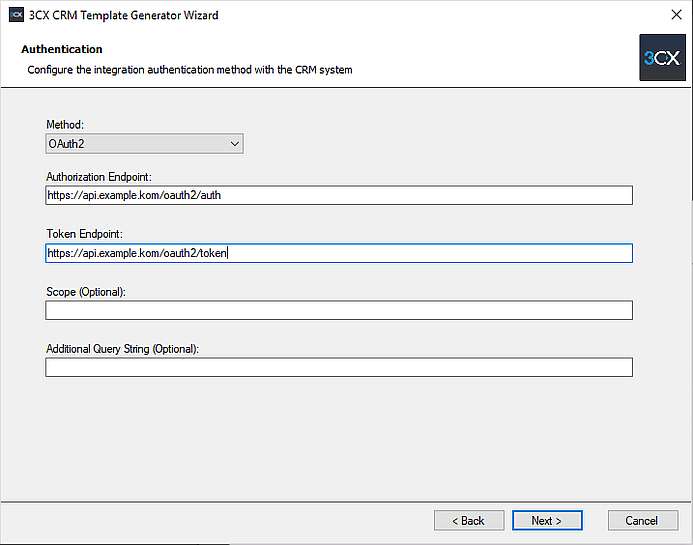
- “None”
- “Basic”,需要输入:
- “Username and Password”
- “API Key”
- “OAuth2” 及需要输入的信息:
- “Authorization Endpoint” URL,比如:
https://api.example.com/oauth2/auth - “Token Endpoint” URL,比如:
https://api.example.com/oauth2/token - “Scope” – 可选
- “Additional Query String” – 可选
- “Authorization Endpoint” URL,比如:
点击 “Next” 继续。
- 在联系人查找(Contact Lookup)中需要设置这些:

- “API URL(GET)” – 3CX 会使用来电号码向 CRM 系统搜索是否存在匹配的联系人。
- “Response Type” – 设置为 “JSON” 或者 “XML”。
点击 “Next”。
- 在联系人查找(Contact Lookup)中,我们需要将 CRM 返回的数据进行匹配输出:
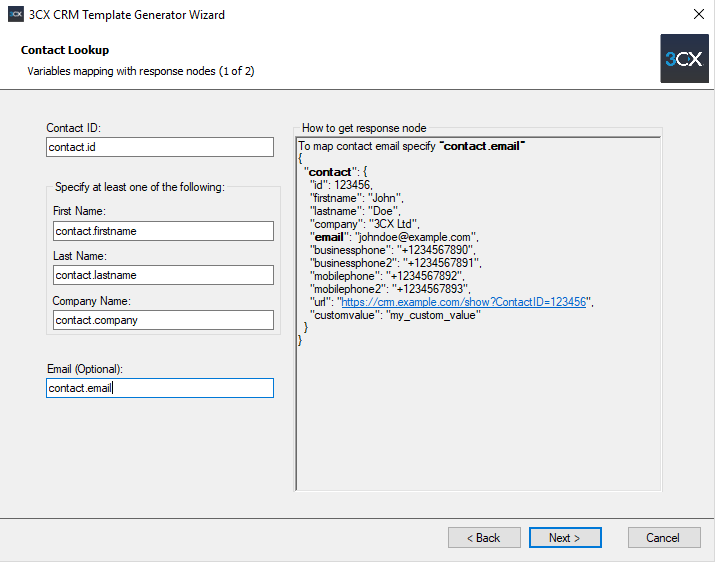
- “Contact ID” – 必须设置下列选项中的其中一个:
- “First Name”,比如: contact.firstname
- “Last Name”,比如: contact.lastname
- “Company”,比如: contact.company
- “Email” – 可选项。比如: contact.email
点击 “Next” 继续。
- “Contact ID” – 必须设置下列选项中的其中一个:
- 将 CRM 返回的数值继续与 3CX 中的变量进行匹配,下列选项至少需要匹配一个:
- “Bussiness Phone”,比如: contact.businessphone
- “Bussiness Phone 2″,比如: contact.businessphone2
- “Mobile Phone”,比如: contact.mobilephone
- “Mobile Phone 2″,比如: contact.mobilephone2
- “Custom Value” – 将 CRM 的返回值与自定义的变量匹配,该值可以是整数类型或布尔类型。
根据以下内容设置 “Contact URL”:
- 表达式,比如:
https://api.example.kom/show?ContactID=[ContactID] - 或者 CRM 的响应,比如: contact.profile_url
点击 “Next”。
- “Contact Creation” 可选择是否开启以及需要设置:
- “API URL (POST)”,比如:
https://api.example.com/creae - “Request Data” – 创建联系人需要的数据,比如:
{"firstname":"New 3CX Contact", "phone":"[Number]"} - “Request Encoding” – 可设置 “JSON” 或 “URLEncoded”
- “Response Type” – 可设置 “JSON” 或 “XML”
- “API URL (POST)”,比如:
- 点击 “Next” 继续。
- 如果选择开启创建联系人 “Contact Creation” 功能,你需要将 CRM 返回的元素映射到 3CX 的系统变量:
- “Contact ID” – 必须设置下列选择中的一个:
- “First Name”,比如: contact.firstname
- “Last Name”,比如: contact.lastname
- “Company”,比如: contact.company
- “Email” – 可选项。比如: contact.email
点击 “Next” 继续。
- “Contact ID” – 必须设置下列选择中的一个:
- 为了完成联系人创建 “Contact Creation”,我们依然需要映射一些变量:
- “Bussiness Phone”,比如: contact.businessphone
- “Bussiness Phone 2″,比如: contact.businessphone2
- “Mobile Phone”,比如: contact.mobilephone
- “Mobile Phone 2″,比如: contact.mobilephone2
- “Custom Value” – 将 CRM 的返回值与自定义的变量匹配,该值可以是整数类型或布尔类型。
根据以下内容设置 “Contact URL”:
- 表达式,比如:
https://api.example.kom/show?ContactID=[ContactID] - 或者 CRM 的响应,比如: contact.profile_url
点击 “Next”。
- 可选择开启呼叫记录 “Call Journaling” 功能,需要设置的参数:
- “API URL(POST)”,比如:
https://api.example.com/createCall - 使用 CRM 那边需要的数据,记录不同呼叫类型,比如:
{"duration":"[Duration]", "phone":"[Number]", "agent":"[Agent]"} - “Request Encoding” – 可设置为 “JSON” 或 “URLEncoded”
点击 “Next” 继续。
- “API URL(POST)”,比如:
- 点击完成,将生成的 CRM 保存并上传到 3CX。
